Come usare l'Apple Watch come un cronometro

Tra tutte le innumerevoli funzioni che l'Apple Watch può eseguire, un'opzione spesso trascurata ma molto utile è la funzione cronometro. Il cronometro di Apple Watch fa molto di più che iniziare, fermarsi e girare.
Vai sullo schermo dell'app e tocca l'icona del cronometro. Quando viene caricato il cronometro, avrai quattro opzioni: Analogico, Digitale, Grafico e Ibrido. Quando ne selezioni uno, puoi sempre tornare alla schermata di selezione premendo sul quadrante dell'orologio fino a quando non appaiono.
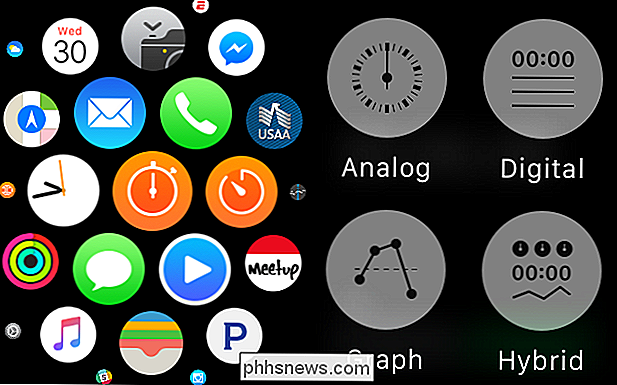
Se vuoi tornare alla schermata di selezione della modalità (immagine a destra), premi semplicemente in basso Guarda il viso fino a quando non compare.
Il cronometro analogico assomiglia al tuo cronometro tradizionale, come era popolare nel 20 ° secolo prima che i cronometri digitali diventassero la norma.
Nella parte inferiore dell'orologio analogico ci sono due pulsanti. Il pulsante verde avvia l'orologio. Una volta iniziato il cronometro, puoi premere il pulsante bianco per i tempi sul giro. Premi il pulsante rosso per fermarti. Una volta fermato, premere nuovamente il pulsante bianco per ripristinare l'orologio.
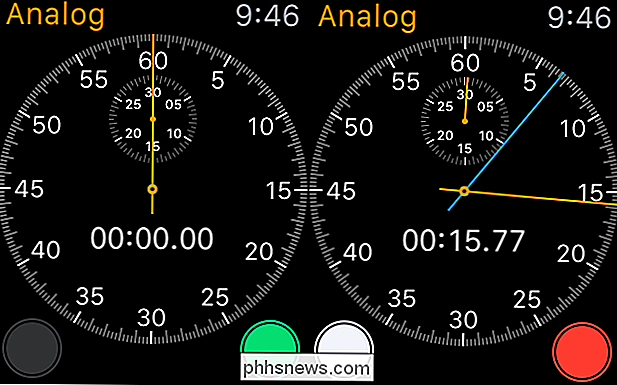
La modalità analogica fa tutto ciò che fanno le altre modalità. L'unica cosa che non fa è spuntare.
Il cronometro digitale sarà molto più familiare alla maggior parte delle persone. Ancora una volta, come con la modalità Analog, premere il pulsante "Start" per iniziare il cronometro, premere "Lap" per registrare i tempi sul giro e "Stop" interromperà ovviamente l'intero processo. Una volta fermato, il pulsante Lap diventerà un pulsante Reset a meno che non decidi di riavviare l'orologio.
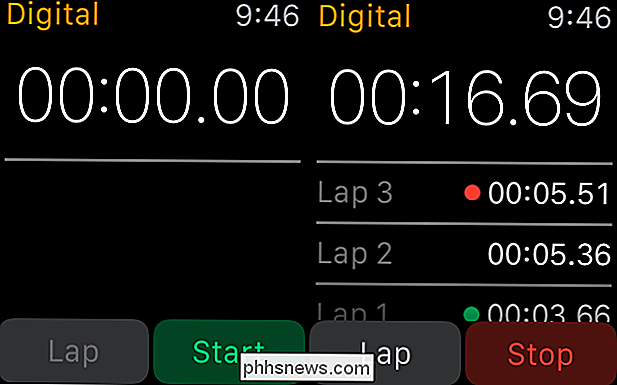
La modalità digitale è probabilmente più di ciò a cui sei abituato e ricorda quello che trovi sul tuo iPhone.
The La modalità Graph è un po 'diversa, ma molto utile. Questo cronometro ha lo scopo di darti un'idea visiva dei tempi sul giro tracciandoli su un grafico a linee orizzontali. Ogni volta che si preme il pulsante "Lap", verrà posizionato un punto al tempo di quel giro. La linea arancione che lo attraversa rappresenta il tempo medio sul giro, che è una buona informazione da sapere.
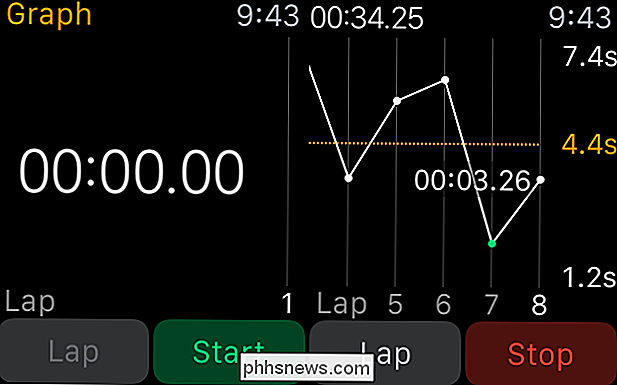
La modalità Graph è un ottimo modo per vedere visivamente i tempi sul giro e la media dei tempi sul giro.
Infine, c'è il meglio di tre mondi: la modalità cronometro ibrida combina i modi analogico, digitale e grafico in un'unica modalità.
Nella parte superiore del display Hybrid, vedi le funzioni analogiche, nel mezzo c'è la lettura digitale, e in fondo sei tu Vedremo i tempi sul giro grafici, quindi non devi fare una scelta, puoi semplicemente usare Hybrid e avere tutto in un'unica modalità.
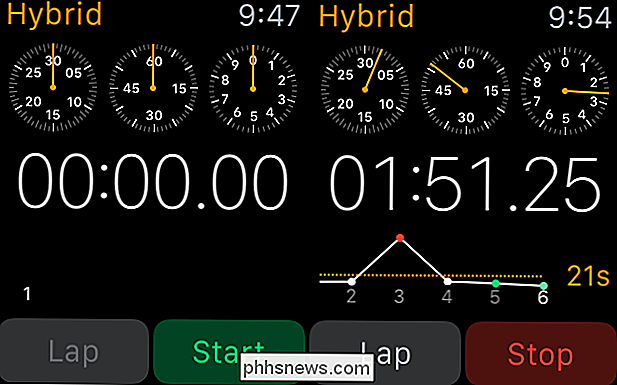
Qualcosa per tutti, la modalità Hybrid incorpora cronometri analogici, digitali e grafici.
L'uso del tuo Apple Watch come un cronometro può sembrare un gioco da ragazzi, ma non è immediatamente ovvio che abbia anche una funzione di cronometro a meno che non usi le tante app incluse.
Una volta che lo usi per questo scopo , tuttavia, vedrai che è un modo pratico e conveniente per cronometrare persone ed eventi. L'inclusione di quattro modalità di cronometro significa che c'è qualcosa per tutti i gusti e le esigenze di ciascuno.

Come impedire a Skype di rendere tutto così semplice
Spegni Skype e improvvisamente tutto sul tuo computer è radicalmente più silenzioso. Anche se questo è ottimo per assicurarti di non distruggere i tuoi partner di videoconferenza con la musica, può anche essere un danno quando disattiva i suoni che devi sentire. Continua a leggere mentre risolviamo il problema del silenziamento di Skype.

Configura o disattiva DEP (Prevenzione esecuzione dati) in Windows
Data Execution Prevention, altrimenti noto come DEP, è un insieme di tecnologie incorporate in Windows XP SP2 e versioni successive che impedisce l'esecuzione del codice in determinate aree della memoria non autorizzate.Questo aiuta a prevenire tutti i tipi di attacchi e exploit, che normalmente sarebbero in grado di eseguire liberamente, dall'esecuzione.



